网上看了一些用vscode+cmake搭建C++编译调试环境的帖子,基本差不多,都要写一个配置文件。其实根本不用这么麻烦。安装的工具是一样的,但是操作可以更加简单。
VSCode + CMake超简单用法
首先安装好平台上的C++编译器,这里不多说。 然后安装vscode中的C++,cmake,cmake tools插件。

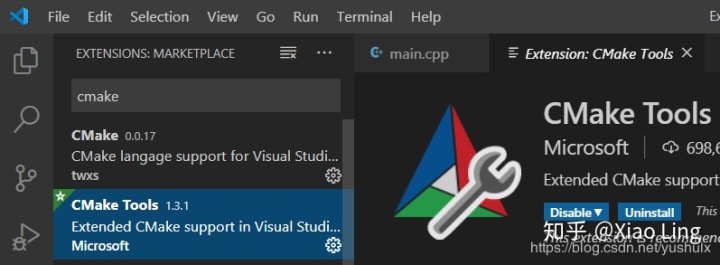
准备工作完成之后,按F1,选择cmake:Quick Start就可以创建一个cmake工程。
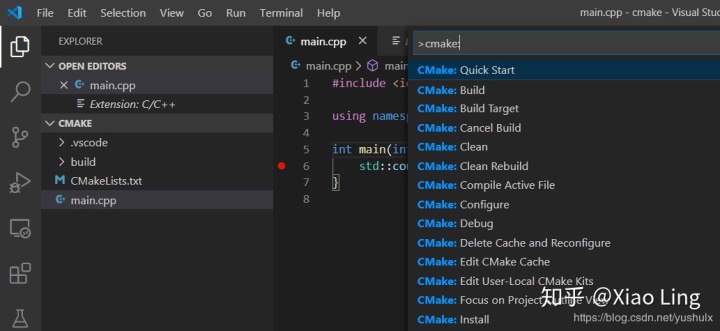
接下来点击左侧栏的CMake工具按钮。

右键可执行文件,选择Debug。
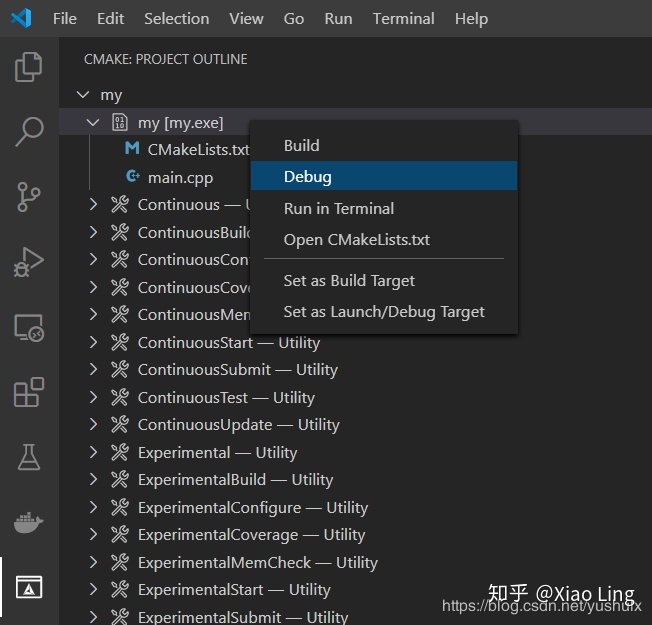
进入调试界面。
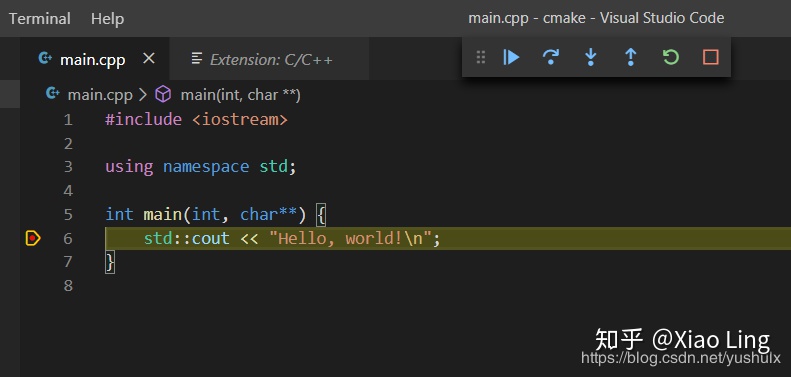
就这么简单,工程目录下不用手动编写任何配置文件。






















 619
619

 被折叠的 条评论
为什么被折叠?
被折叠的 条评论
为什么被折叠?








